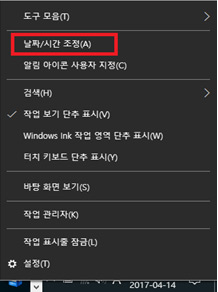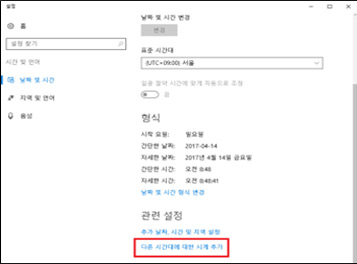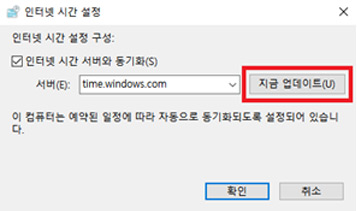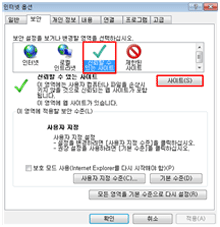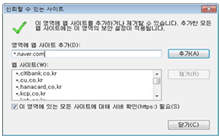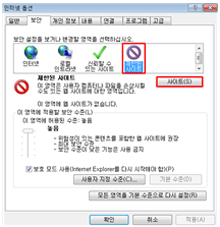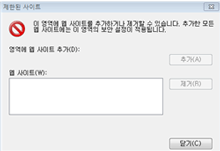인터넷 사이트 로그인이 안됩니다.
- 날짜 2015-07-01
- 조회수 7,272
입력한 비밀번호가 대/소문자 구분됨으로 인하여 잘못 입력한 경우이거나, 컴퓨터 시간이랑 서버 시간이 맞지 않아 나타날 수 있습니다. 불필요한 프로그램이 원인이 될 수 있습니다.
날짜 및 시간 확인
사용하는 컴퓨터 시간과 접속하는 사이트 서버의 시간이 차이 많이 발생할 경우에 나타날 수 있습니다. 컴퓨터 시간을 현재 시점으로 변경하여 해결할 수 있습니다.
원도우에서 시간설정변경은 데스크탑, 노트북, 올인원 모델 모두 동일합니다. Windows 10을 사용하시는 경우 아래의 Windows 10, 시간 변경 방법을 참고해 주세요.
[ 시간 변경 방법 ]
1. 작업표시줄의 시간/년/월/일 클릭 → 날짜 및 시간 설정 변경 클릭합니다.
2. 인터넷 시간 → 설정 변경 클릭합니다.
3. 인터넷 시간 서버와 동기화 체크 → 서버 : time.windows.com → 지금 업데이트 클릭 후 동기화 완료 후 확인을 누릅니다.
- 시간 동기화 방법으로도 가능하며,②번 항목에서 [날짜 및 시간] → [날짜 및 시간 변경] 클릭 → 현재 시간으로 변경 가능합니다.
[ Windows 10, 시간 변경 방법 ]
1. 작업표시줄의 시간/년/월/일 우클릭→ 날짜/시간 조정을 클릭합니다.
2. 하단 → 다른 시간대에 대한 시간 추가 → 인터넷 시간 → 설정 변경을 클릭합니다.
3. 인터넷 시간 서버와 동기화 체크 → 서버 : time.windows.com → 지금 업데이트 클릭 후 동기화 완료 확인합니다.
- 시간 동기화 방법으로도 가능하며, 2번 항목에서 [날짜 및 시간] → [날짜 및 시간 변경] 클릭 → 현재 시간으로 변경 가능합니다.
익스플로러 설정 복원
인터넷 연결확인이 정상이라면 인터넷 옵션 원래대로를 통해 증상해결을 도울 수 있습니다. 인터넷 옵션을 원래대로 할 경우 도구모음 및 추가기능 사용되지 않기 때문에 오류를 해결할 수 있는 방법을 제공합니다.
단, 열려 있는 Internet Explorer 창을 모두 닫고 진행합니다. Internet Explorer 창이 열려 있는 상태에서는 원래대로 진행이 되지 않습니다.
[ Internet Explorer 기본 설정 복원 ]
1. 시작 → 프로그램 및 파일 검색 란에 inetcpl.cpl 명령어 입력 실행해 주세요. 또는 시작 → 제어판 → 인터넷 옵션 실행해 주세요.
2. [고급] 클릭 → [원래대로]를 클릭해 주세요.
3. 개인 설정 삭제 체크 → 다시 설정을 클릭해 주세요.
[ 신뢰할 수 있는 사이트 및 제한된 사이트 제거 ]
1. 시작 → 프로그램 및 파일 검색 란에 inetcpl.cpl 명령어 입력 실행해 주세요.
2. 보안 탭에서 신뢰할 수 있는 사이트 클릭 → 기본 수준 클릭 → 사이트를 클릭해 주세요.
3. 사이트 주소 입력 후 추가 클릭해 주세요.
4. 보안 탭에서 제한된 사이트 클릭해 주세요.
5. 제한된 사이트 모두 제거해 주세요.
불필요한 프로그램 제거
불필요한 프로그램 제거합니다. 툴바(toolbar), search 등등 타사 응용프로그램과 사용하지 않는 프로그램을 삭제하여 점검합니다.
윈도우7 : 시작 → 제어판 → [프로그램 제거 또는 프로그램 및 기능]을 실행 합니다.
위 그림은 특정 시스템의 예입니다. 악성코드 제거 후 자료 손실, 부팅 안됨 증상이 발생될 수 있습니다. 악성코드 제거 하기 전 필히 중요데이타는 미리 백업을 받고 시작하시기 바랍니다.
[ 복원지점 만들기 ]
1. 시스템 속성 클릭 → 시스템 보호 클릭 → 만들기 클릭해 주세요.
2. 빈 공란에 입력 후 만들기 클릭해 주세요.
- 평가해 주신 의견은 콘텐츠 개선을 위한 자료로만 활용됩니다.